时代不断进步,电脑应用软件也不断地飞速发展,ORCAD等软件应运而生。人们在日常工作学习过程中,会经常遇到各种各样的问题,比如ORCAD中调用封装元件的方法。本文将着重介绍ORCAD中调用封装元件的一般方法与步骤,希望对大家会有所帮助。
方法/步骤
-
1
运行CAD软件,在File-new-project中新建一个工程文件。
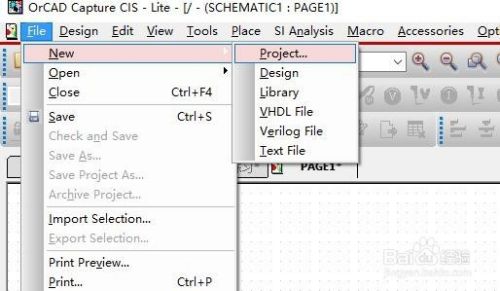
-
2
在编辑栏的place中找到part并点击,此时会在右侧弹出place part对话框。
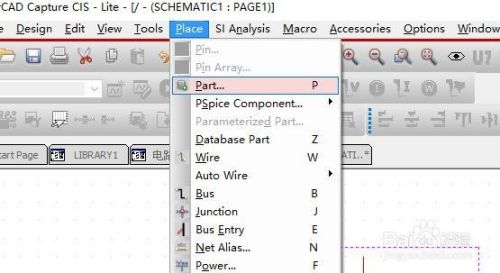
-
3
点击刷新图标右侧的Add Library或者按快捷键Alt+A,这样就会弹出添加封装元件的对话框。
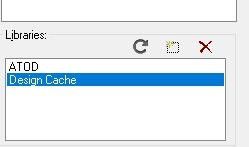
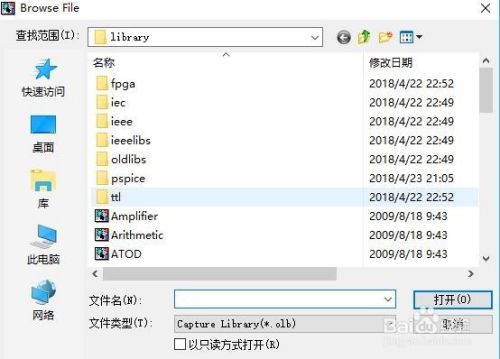
-
4
选择自己需要的元件并打开,比如本文选择Amplifier(放大)。
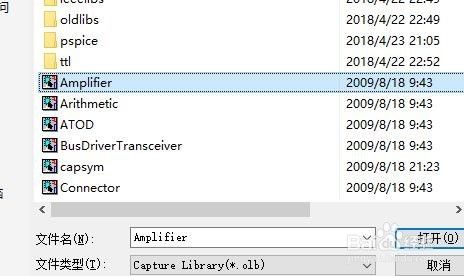
-
5
在Part list对话框中找到需要调用的元器件,比如AD8072双击,将鼠标移动到project编辑页面的合适位置,单机左键即可完成元件调用。
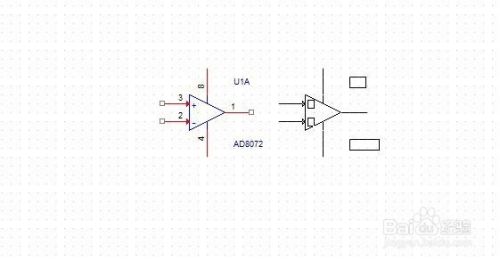
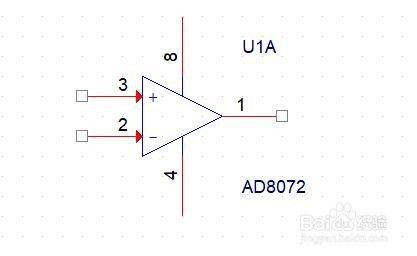
-
6
双击插入的元件,可以弹出该元件的相关信息哦!
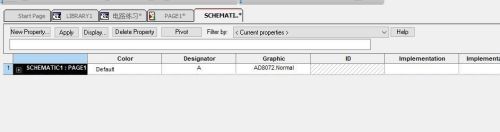 END
END
注意事项
-
使用者根据自己的实际需求进行元件的调用。
-
OrCAD为美国的CAD公司于1998年同Microsim公司合并以后,将它的Pspice系统整合到了原先的OrCAD系统(含有"电路图输入"的OrCAD、"印刷电路板布局"的OrCAD 以及"可编程逻辑电路合成"的ORCAD Exerpss)内的一套计算机辅助性电路分析软件。
-
原创作品,记得点赞或者投票哦!
经验内容仅供参考,如果您需解决具体问题(尤其法律、医学等领域),建议您详细咨询相关领域专业人士。
作者声明:本篇经验系本人依照真实经历原创,未经许可,谢绝转载。
展开阅读全部
文章评论